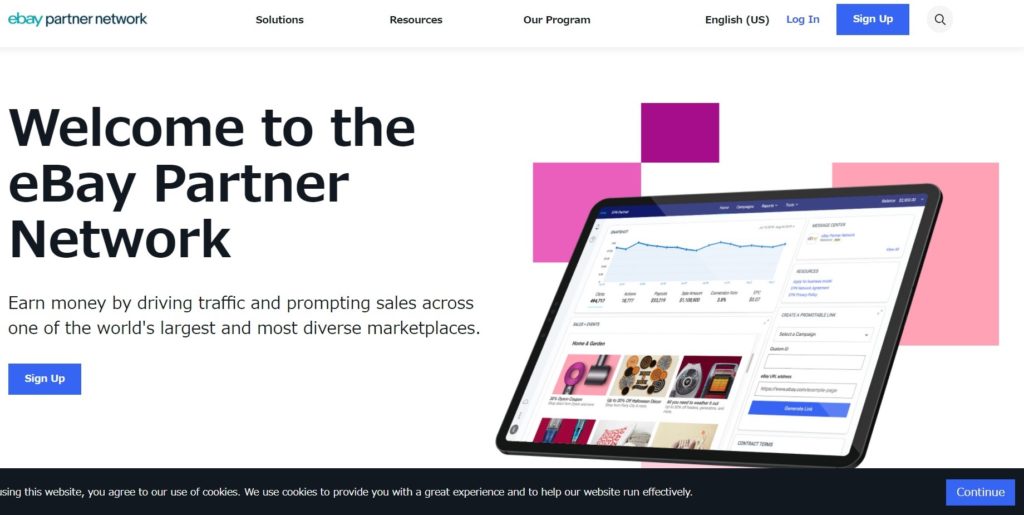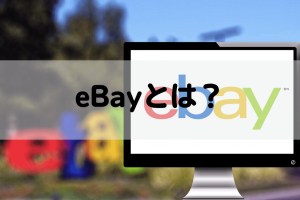この記事では、eBayに出品する際に必要なカタログの紐づけ方法だけでなく、自分が出品した商品を上位表示させるにはどんな事に気をつけるべきかも併せてご紹介していますので、ebayへの出品をお考えの方はぜひご覧ください。
eBayの特徴とメリット
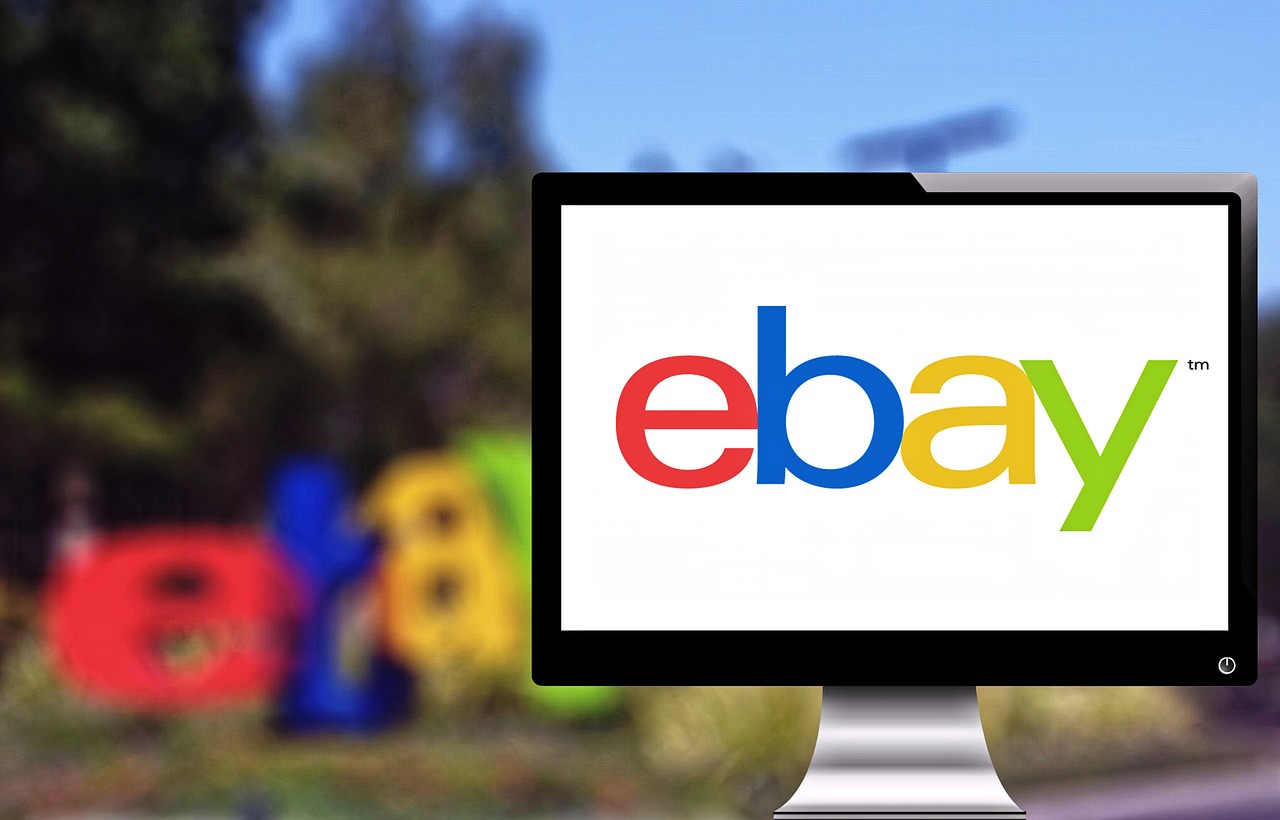
世界最大のネットオークションサービスとして有名なeBay。英語が出来ないと辛いかな?と思いがちですが、仕組みはヤフオクや楽天オークションとほとんど同じなので、慣れれば全く問題ありません。まずは、ebayの特徴とebayに出品するメリットについて確認していきましょう。
eBayでは海外でしか売っていないものが買える
最大の魅力は日本で売っていないものが買えることです。例えば、海外アニメのオモチャや、日本未発売のブランドバッグ、数量限定で発売されたスニーカーなどレアアイテムが目白押しです。コレクションものを入手するには最も適した市場です。
また、PC系のパーツやスマホのアクセサリーは日本での発売前にeBayに出品されることが多く、しかもより安く購入することが出来ます。
日本市場とeBay市場とで価格差がある商品が多数ある
価格差があるという事は、オイシイ思いが出来るチャンスです。
中古のiPhoneやブランド品などは日本市場のほうが安いです。その一方で、先ほども紹介しましたが、スマホアクセサリーなどはeBayの方が安く購入できます。
日本ではなかなか入手しづらい海外アーティストの「ライブDVD」なども、海外では溢れるほどあるため、本当に安く販売されています。
eBayには在庫リスクが無い
eBayなら、商品が売れてから仕入れをするということが出来ます。そのため、在庫を持つリスクがありません。なぜ、売れてから仕入れをしてもOKなのかというと、海外と日本では距離が離れているので、売れてから仕入れを行った場合と在庫商品を発送した場合とで落札した人の手元に商品が届く時間に違いがないからです。
無在庫販売が出来るのはかなりのメリットですが、初心者にはあまりオススメ出来ません。なぜなら、まずは評価を貯めるべきだからです。評価とは、ヤフオクなどにもあるように出品者が信頼できるかを判断するシステムのことです。特に問題なく取引が終了すると、「良い評価」をもらえます。この評価こそが、信用に繋がります。
信用度が低いと、ライバルに打ち勝てません。同じ商品であれば、開店したての店と、評価の高い老舗とでは、どちらが選ばれるかは明白です。そのため、初心者の方はまず在庫を仕入れてから販売する方法で取引数を増やしていき、評価が貯まってから無在庫販売をした方がいいのです。
簡単!eBayの出品方法

eBayの出品でまず気になるのは英語だと思いますが、どの部分をどんな風に埋めれば良いのかさえ理解できれば、問題なく出品することができます。
eBay出品するならまずは「カテゴリ」から「タイトル」設定
まず、ログインした状態でsellを選択します。
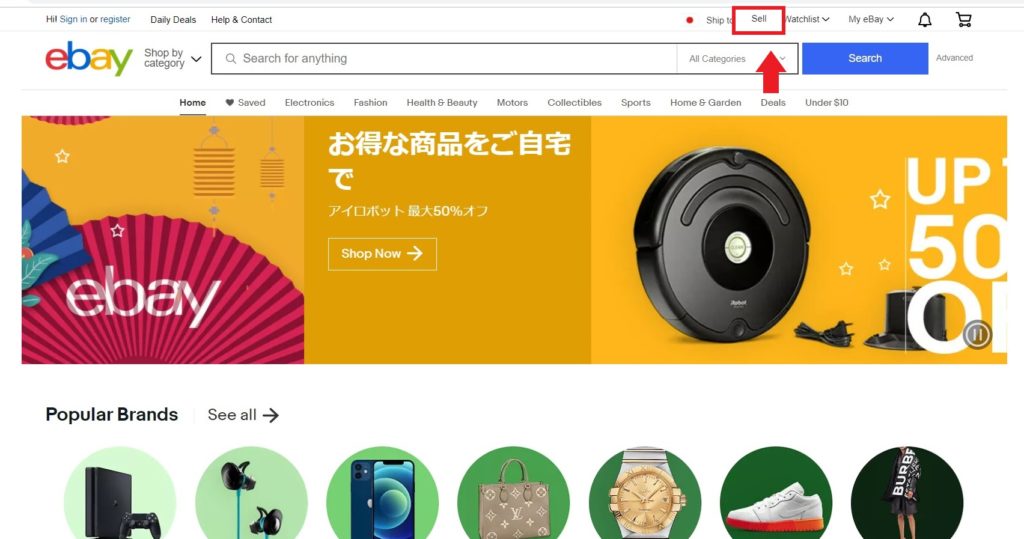
そして画面右上にある「Create listing」から「Single listing」を選びます。すると、「Tell us what you’re selling」というページが表示されるので、ここからカテゴリを決めていきます。カテゴリは検索窓の中に打ち込んでカタログを選びます。
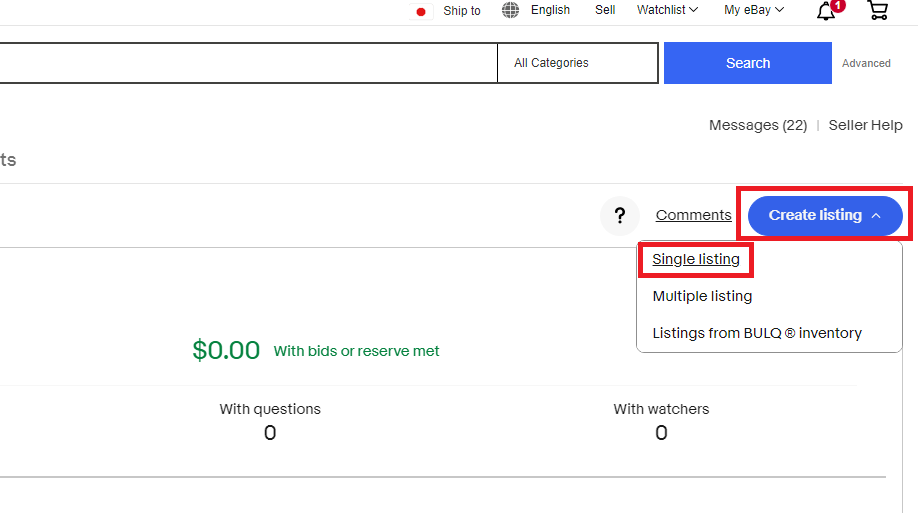
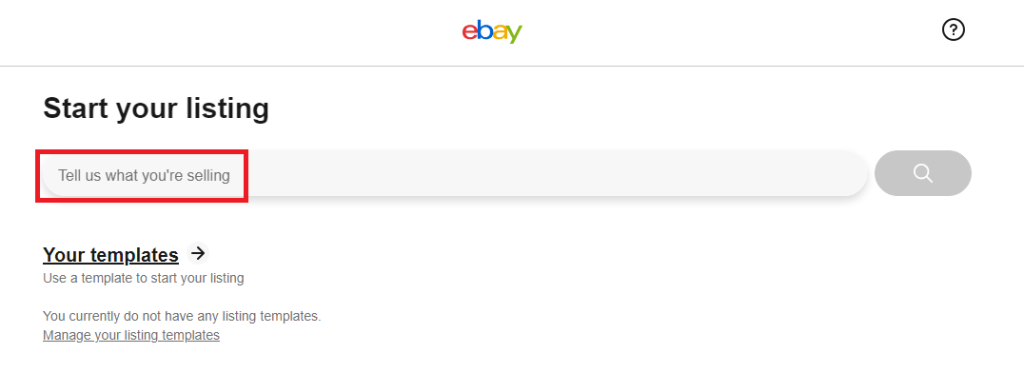
入力したキーワードによって商品のジャンルを選びます。表示されたカタログの中に該当商品がある場合は、選択し、新品か中古品かを選んで「Continue to listing」を押します。該当する商品がなければ、「Continue without match」を選択し、同じように新品か中古品かを選んで進みます。
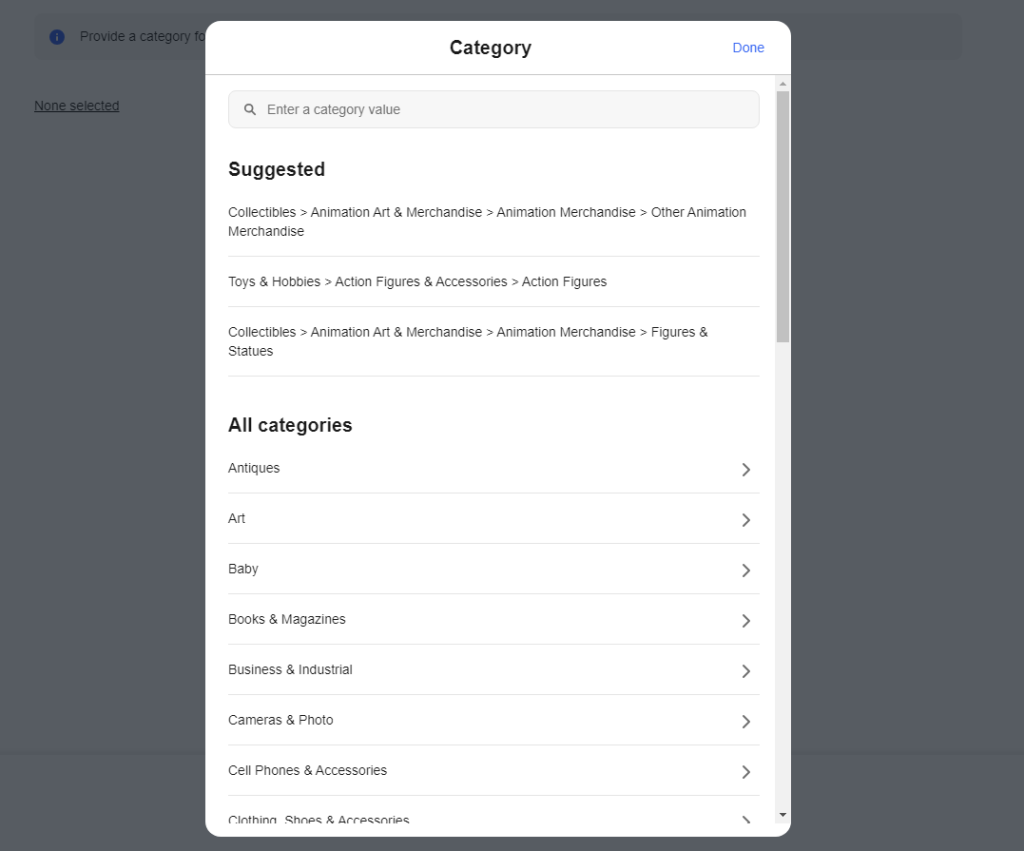
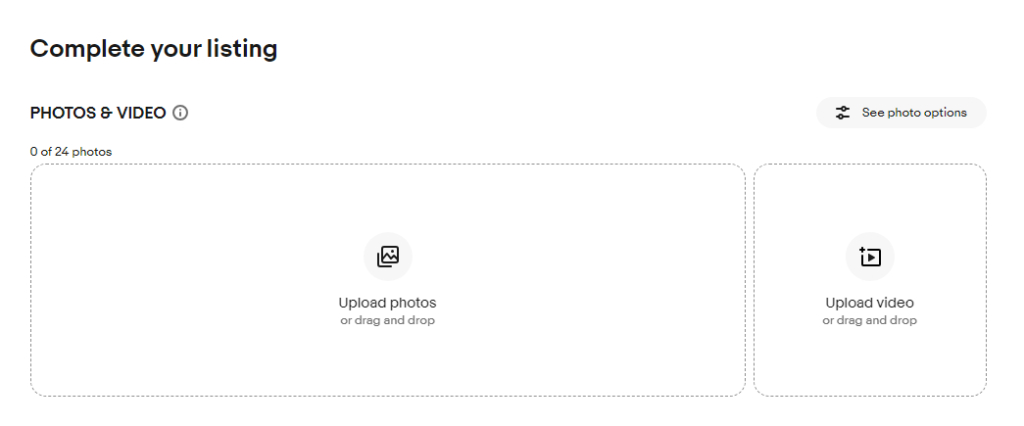
次に画像・動画の設定です。Uploadの部分を押すと画像を選べます。もしくは、ドラッグアンドドロップで画像を貼り付けます。
本来は商品画像を自ら撮影してアップするのが理想ですが、Amazonに掲載されている写真の転載でもOKです。
ただし、モノによっては著作権侵害に当たるものもあります。特に、大手ブランドなどは厳しくて、公式の画像を使って出品すると出品停止依頼がメールで来ることもあるため、注意してください。それでも使用したい時は、いったん画像を自分のPCに落としてからアップしてください。
eBay出品!次は「タイトル」「UPC」の設定
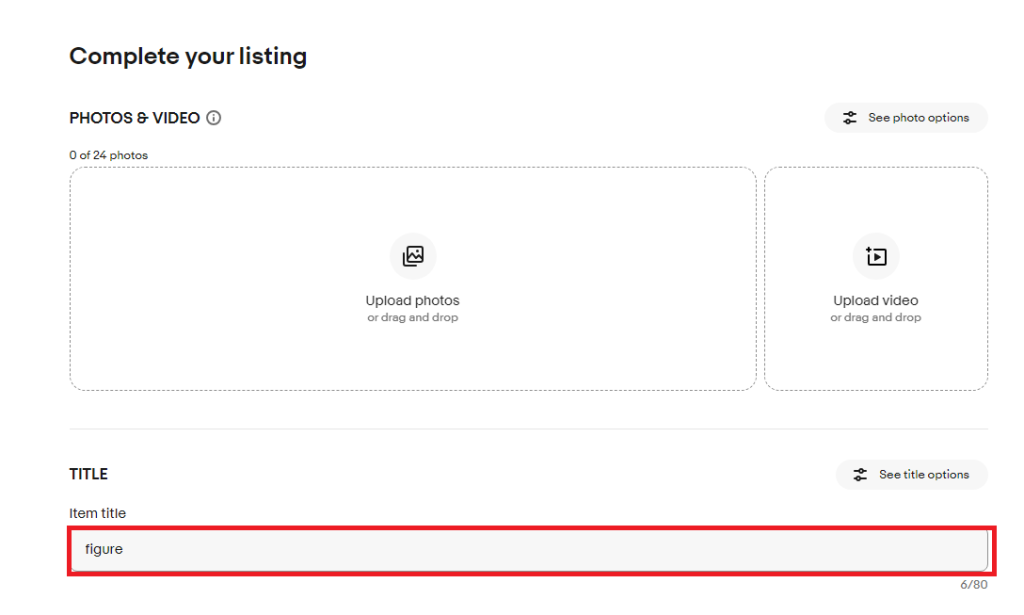
「Title」の箇所を埋めていきます。ポイントは、特殊文字(★、!、①等)を使わないことと、全角スペースを使わない事です。スペースは半角で入れないとエラーになってしまいます。また、キーワードは少しでもヒットしやすいように多く入れてください。
もしどんなタイトルを付ければいいかわからないというときは、他の人がどんな風にタイトルを入れているのか調べてみると良いです。また、売れたアイテムリストも参考にすると、どんなタイトルが売れやすいタイトルなのかが分かるのではないでしょうか。売れたものリストは、トップページのサーチの横に「Advanced」という文字があるので、そこをクリックし、表示された「Search including」の「Sold listings」にチェックを入れて検索すれば見ることができます。
次に、商品のUPCを入れていきます。UPCとは米国の流通コードセンターが発行する商品の識別番号の事です。日本ならJAN・EANコードの事です。また、ASINコード(Amazonの商品識別番号)でもOKです。「does not apply(当てはまらない)」を選ぶ事も出来ますが、商品の出品作業の短縮や、検索上位表示される等メリットがありますので、わかる場合は必ず入力しましょう。
今回は、マウスを例にASINコードで入力していきます。
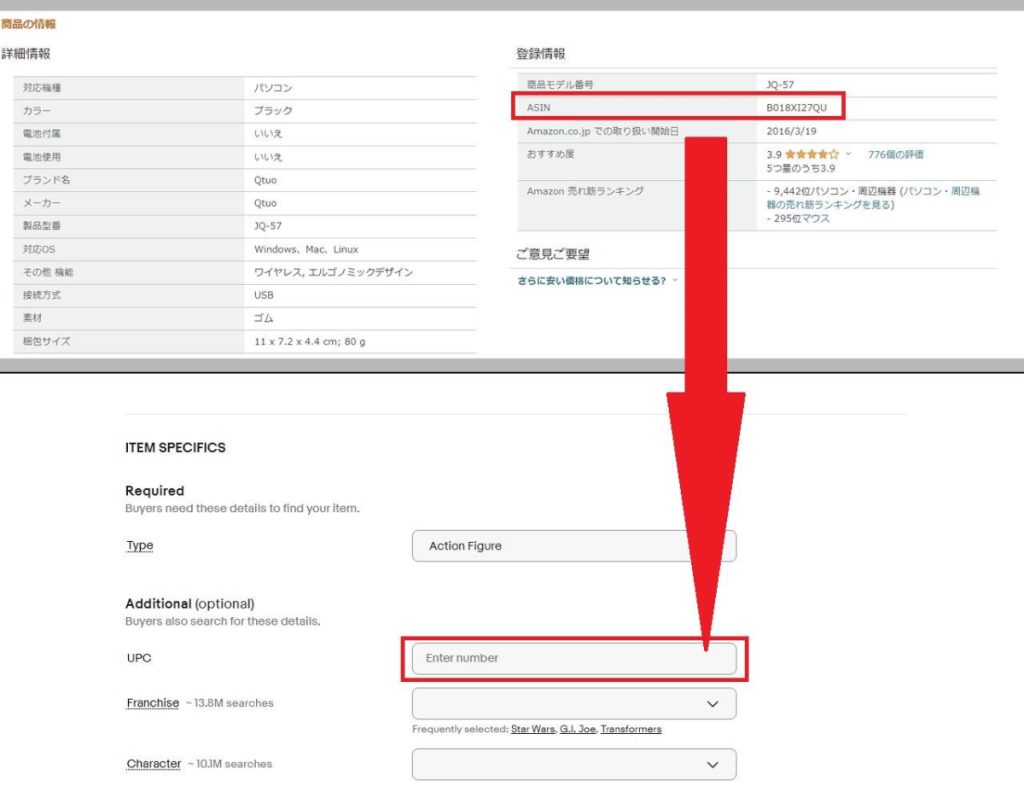
この登録情報部分に「ASIN B018XI27QU」とあるので、「B018XI27QU」を入力します。
尚、JANコードは下記から検索することが可能です。
「商品の詳細」を入力!
「商品詳細」(Item specifics)はカテゴリにより入力する項目が変わります。今回紹介したマウスの場合、ブランドとタイプの項目は必須です。
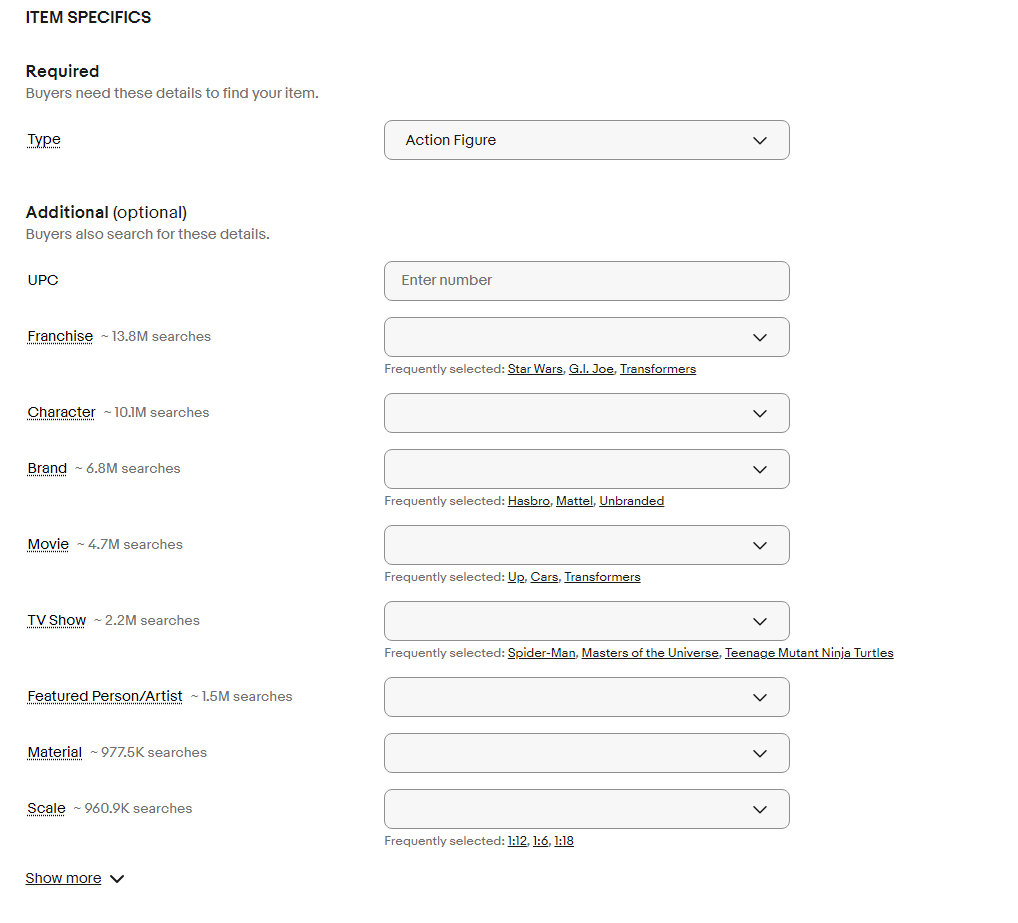
わからない場合は必須のものだけでも良いですが、検索順位にも影響があるため、面倒だと思いますが細かく埋めていくことをお勧めします。
次は「商品の備考」(DESCRIPTION)です。記入方法は「通常」と「HTML」がありますので、HTMLで作れるならそちらを選択し、知識が無いならそのまま入力で構いません。また、商品の説明はテンプレートがネット上で見つかるので参考にしてみて下さい。慣れないうちはそのままでも良いですが、オリジナルのほうが検索にも上がりやすいので慣れてきたら作ってみましょう。
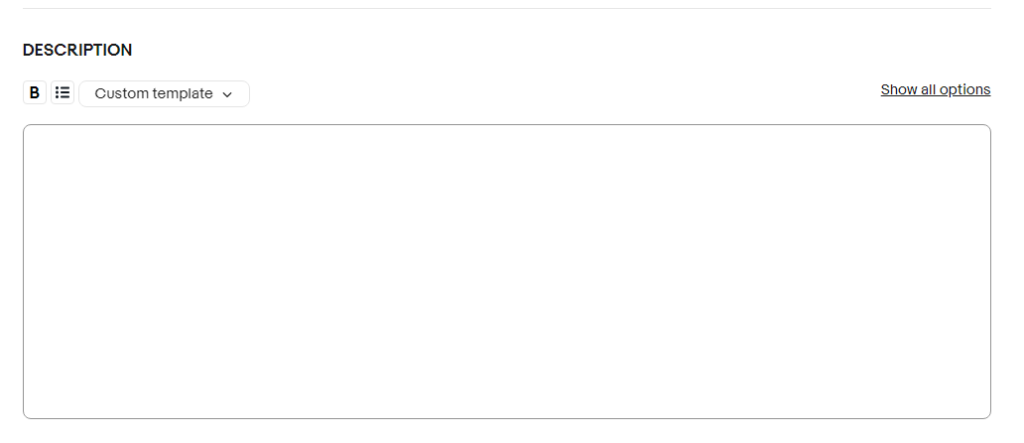
「PRICING」で出品方法を決める
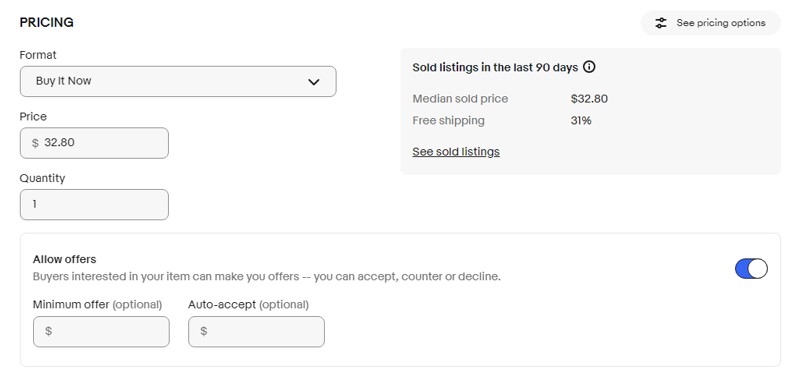
「価格設定」(PRICING)では、出品形式を決めていきます。形式は2種類あり、オークション形式、即決形式です。はじめのうちはトラブルを回避するという目的から、即決形式の「Buy It Now」を選ぶことをお勧めします。
即決形式を選択すると、入力形式が変わります。「Price」は価格です。価格はそこに利益や相場を考えた価格を入力します。
その下の「Quantity」は数量を表します。そして、「Allow offers」は値切りなどの交渉に応じますか?という意味です。値切りOKの方が売れやすいのは事実ですが、最初は外しておけば英語でのやり取りを極力減らせます。
その他の項目は、右上の「see pricing options」から切り替えができます。
・Add volume pricing:一度に複数購入した場合の割引を設定できます。
・Schedule your listing:出品を開始したいタイミングを選択できます。何も設定しない場合は、すぐに公開されます。
・Sell as lot:同じまたは類似の商品をまとめて販売できます。
・Private listing:チェックを入れると、匿名で入札できるようになります。
「SHIPPING」で運送方法を決める
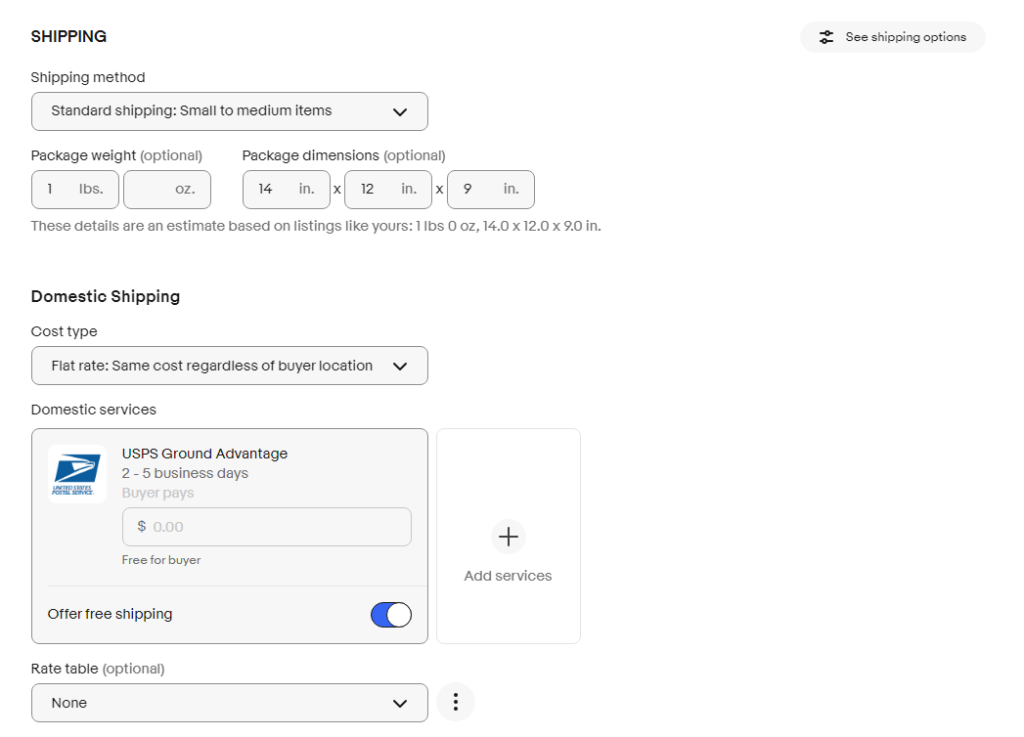
配送方法「Shipping method」の項目ですが、以下の通り選択できます。
・通常配送:小型から中型の商品(Standard shipping: Small to medium items)
・貨物:大型商品(Freight: Oversized items)
・現地受け取りのみ: お近くの購入者に販売します(Local pickup only: Sell to buyers near you)
「Domestic shipping」(アメリカに送った時の送料)と「International shipping」(アメリカ以外の国に送った時の送料)の二項目のみの設定で問題ありません。右上の「see pricing options」からチェックを入れると設定できます。
また、発送元が日本であってもアメリカにいる気持ちで設定するのがポイントです。
その他の項目を設定して出品!
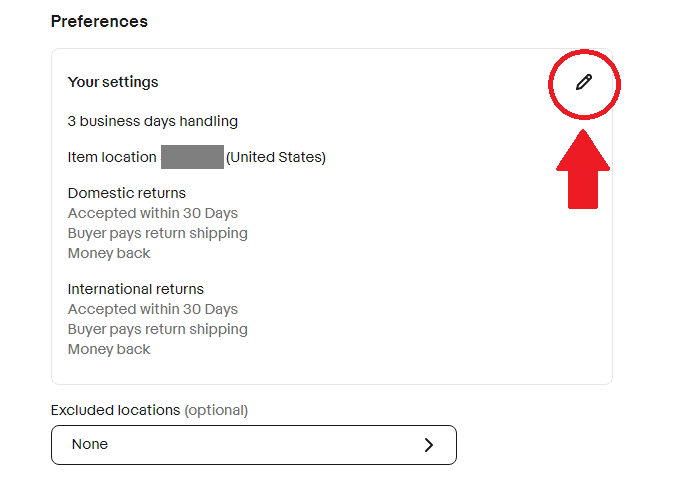
右上の鉛筆マークから、環境設定ができます。
「Handling time」で、落札してから発送までに何日ぐらいかかるかを設定しておきます。
国内返品可(Domestic returns)、国際返品可(International returns)ならチェックを入れてください。基本入れなくてOKです。
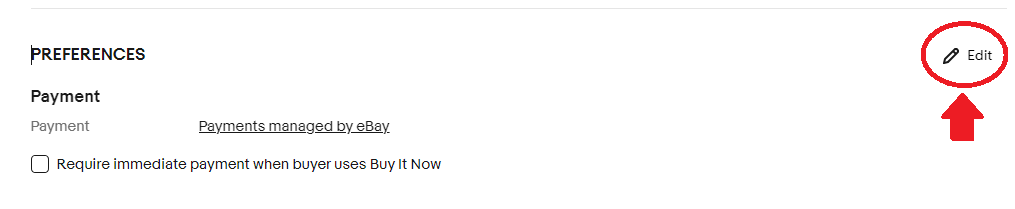
「Payment」は支払い方法です。追加の方法として、Check(小切手)・Money Order(郵便為替)・Cash On Pickup(代引支払い)が選択できます。
eBayセラーアップデート2023冬について

eBayでは、販売手数料が急に上がったりするセラーアップデートなるものがあります。利用者からすると痛手ですが、eBayの集客力を利用して出品するなら受け入れざるを得ません。
ここでは最近のセラーアップデートについてわかりやすくまとめておきました。
固定手数料(Pre-order fee credit)払い戻しの拡充
2023年2月15日から、以下の理由のお客さん都合の返品の場合、固定手数料(Pre-order fee)の$0.30がセラーに払い戻しされます。
・Ordered by mistake(誤って注文した)
・Don’t like it(商品が気に入らない)
・Changed my mind(気が変わった)
・Doesn‘t fit(サイズが合わない)
・Found a better price(より安い商品を見つけた)
出品アップグレード手数料の引き下げ、無料化
以下の通り、手数料が変更になりました。また、最大で0.35%落札手数料が増加します。
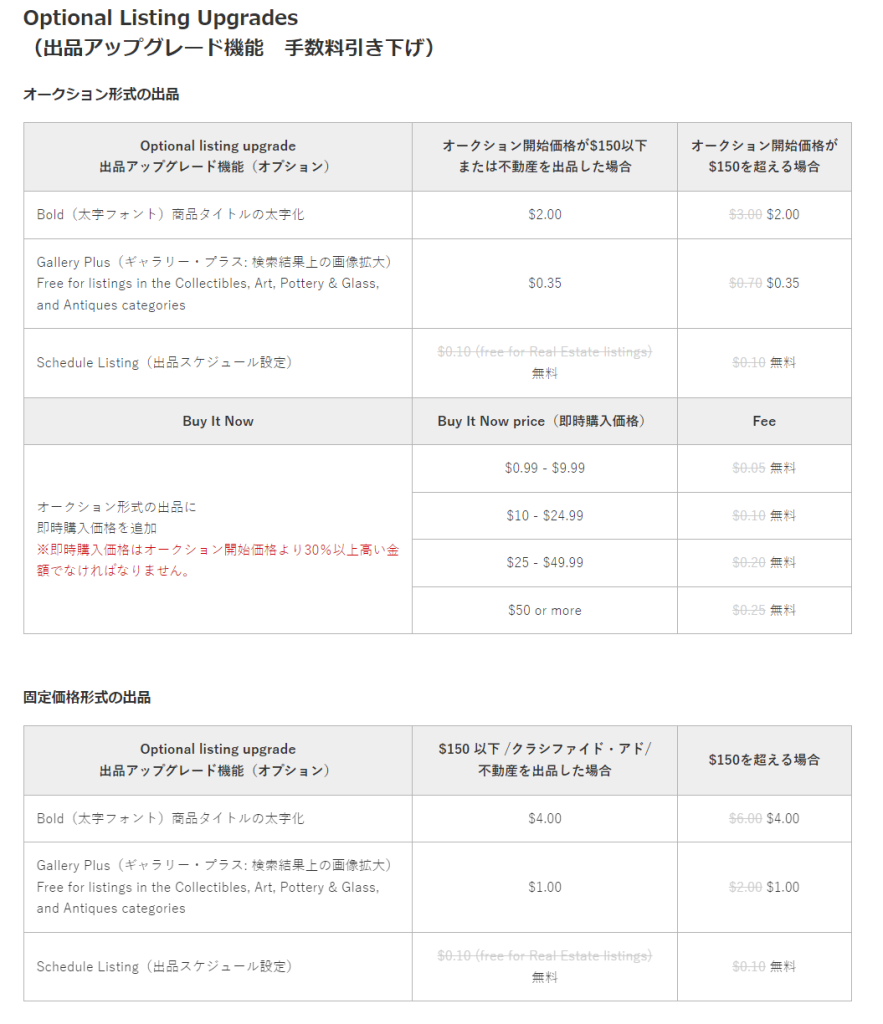
eBayのアフィリエイト等、その他のおすすめ機能について

eBayのカタログに紐づけることはとても重要です。なぜなら紐づけをしないと出品をすること自体が出来なくなるためです。
この紐づけによって、購入者はより素早く希望する商品を見つけることができるようになります。
eBay出品者のカタログにQ&A機能を導入
この機能は、購入希望者の質問に対して最近同じ商品を購入した人がそれに答えられるというものです。本来ならば、購入者対販売者がQAの基本ですが、購入希望者(商品Aが欲しい人)対購入者(商品Aを持っている人)でのやり取りが可能になることにより、より精度の高いレビューが手に入ります。また、この機能はカタログに紐づけされた商品のみの機能になります。
販売者側も全ての質問に答える必要がなくなります。ただし、回答した場合は販売者の回答が上位表示されるようになりますので、購買意欲を掻き立てるような使い方もできます。eBay側で回答はチェックされ、不適切だと判断されれば削除されます。
写真は現物を撮るのがeBay出品で一番良いとされる理由
eBayで出品する際は写真が絶対必要ですが、現物の写真が入手できない場合以外はカタログの写真を使うのはやめておきましょう。
高い評価がある出品者は良いですが、それほど評価を集めていない販売者がカタログ写真を使っていた場合、購入希望者は「その商品は本当に手元に届くのか」と不安になるものです。同じ写真を使いまわした場合も同じような印象を与えてしまうので、同じ商品を出す際は面倒ですが画像を取り直す、もしくは一部を取り直すことをお勧めいたします。未開封商品の場合は、新品同様なので、同じ商品の画像を違う角度から撮影し、いくつかを使いまわしても問題ありませんが、中古品の場合、傷などがありますのでそれがわかる画像を撮影して使うようにしましょう。
同様に、ほかの出品者の画像を勝手に使うことは許されません。これをやると、最悪アカウントが停止される場合もあります。
そのため、今後継続してeBayで出品していこうと思っている方は、「必ず自分で撮影した写真を使う」という事を守ってください。
eBayをアフィリエイト出来る
eBayをアフィリエイト出来るのはご存知でしょうか。
ドルでの支払いになってしまいますが、かなり料率が良いです。
この料率は、落札金額ではなく、eBayの落札手数料からの料率になります。そのため、金額が高ければ高いほど落札手数料も高くなるため、アフィリエイト報酬も高くなります。
料率はジャンルによって異なりますが、高いものだと70%を越えるものもあります。あなたの発行したアフィリリンクからのクリックでその商品が売れた場合、あなたにその報酬が払われる仕組みになっているので、ブログやSNSを使って商品を紹介するのも一つの方法です。
eBayには日本に出回っていない商品や希少価値の高い商品がゴロゴロ転がっているので、オススメもしやすいです。
アフィリエイト以外にも!eBayの上位表示対策について

eBayの中で上位表示されることはつまり、自分の販売している商品が売れやすくなるという事です。
eBayの中で自分の商品を上位表示させるにはどうすれば良いかを理解して、その対策を講じるのがeBay攻略の鍵です。
eBayとGoogleについて
eBayがAmazonを重要視しているという話は有名ですが、まず攻略しなければいけないのはGoogleです。
Googleはサイト内の重複コンテンツを嫌います。eBayでは、これまで同じ商品が多く売られていたため、Googleから重複扱いされてしまい、ある時期にはGoogleからeBayが消えたことがありました。
Amazonも同じ商品を大量に販売していますが、Googleから消えることはありません。このことからも、GoogleにとってAmazonは無視できない存在ですし特別扱いせざるをえないのがわかります。
eBayにおける「カタログ」の重要性
そんな中、eBayはGoogleでの上位表示対策として、「カタログ」を使った販売方法を進めているのです。
出品者はこのことを頭に入れて、出品する必要があります。eBayのGoogle対策を見れば、eBay内で上位表示させる方法も自ずとわかります。今なら、「カタログ」に紐づける事が必須となるわけです。
ちなみに、このカタログというのは、Googleでいうカテゴリの事です。一つの商品をカテゴリ化することによりグループ化されるので、重複とは判断されなくなります。
eBayでは新しい出品が上位表示される
eBayでは、新しい出品商品に「NEW LISTING」というタグがつきます。これは24時間有効で、このタグがついている商品は上位に表示されます。
その機能を逆手にとって、出品時間や再出品のタイミングを計算することにより、売れやすくなります。
これはセラーのみの機能なので、一般ユーザーは使えません。また、出品時に設定することは出来ません。
再出品の設定にはたくさん種類があり、色々なパターンの設定が可能です。
Googleでの検索結果はほとんど1ページ目しか見ないですよね。それと同じく、eBayの表示でも上位の出品しか見られない傾向にあります。そのため、上位表示されるかどうかが売上げに直結してくるので、上位表示対策を積極的に行っていきましょう。
アフィリエイトなどの機能も上手に使ってeBay出品を成功させよう!

いかがでしたでしょうか。
敷居が高いと感じていたeBayでの出品についても、なんだか出来そうな気がしてきたのではないでしょうか。そして、カタログに紐づけることがなぜ必要なのかも合わせて説明しました。
eBayでの出品は、ポイントさえ押さえておけば難しいものではないので、最初のうちはじっくりと取り組んでみて下さい。